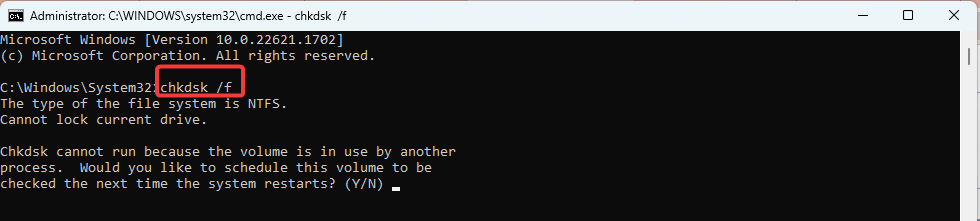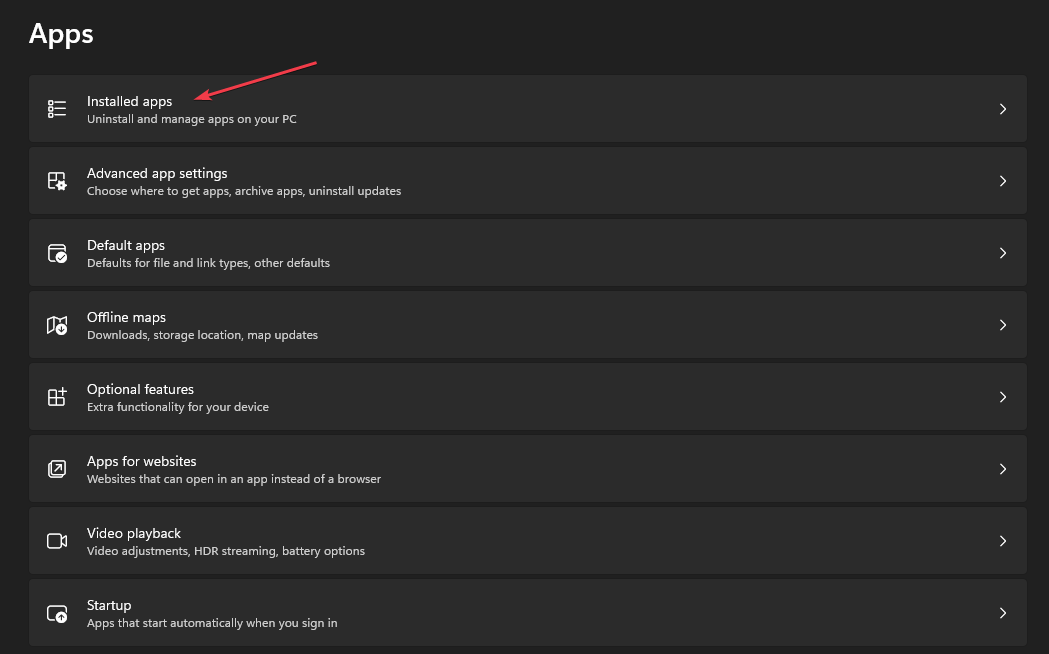Soluciones fáciles para recuperar la DLL que falta en minutos
- El archivo Qt5Gui.dll en la PC es fundamental para ejecutar varias aplicaciones, incluido el emulador Dolphin y los productos de Autodesk.
- Si no se encuentra la DLL, el problema radica en los archivos corruptos del sistema o en una instalación incorrecta de la aplicación.
- Para arreglar las cosas, instale las últimas actualizaciones de Windows, reemplace la DLL o repare los archivos corruptos del sistema, entre otras soluciones.

XINSTALAR HACIENDO CLIC EN EL ARCHIVO DE DESCARGA
- Descargar e instalar Fortect en tu computadora
- Inicie la herramienta y Empezar a escanear para encontrar archivos DLL que podrían estar causando problemas en la PC.
- Haga clic derecho en Iniciar reparación para reemplazar archivos DLL rotos con versiones de trabajo.
- Fortect ha sido descargado por 0 lectores este mes.
Cada archivo DLL (Biblioteca de enlace dinámico) en la PC es vital para algún programa, ya sea integrado o de terceros. Los usuarios a menudo pasan por alto este hecho, lo que resulta en una error de DLL faltante. Uno de esos archivos que ha preocupado a muchos usuarios es Qt5Gui.dll.
La DLL es utilizada por muchas aplicaciones, incluidas algunas emuladores populares, como Delfín. y cuando el DLL no se encuentra, los programas que dependen de él no se inician y arrojan un error en su lugar. ¡Entonces, averigüemos todo sobre el problema!
¿Qué es un archivo DLL Qt5Gui?
El Qt5Gui.dll es desarrollado por The Qt Company Ltd y está vinculado al Marco de desarrollo de aplicaciones C++. Entre los muchos que usan el archivo, Autodesk parece ser un nombre destacado, y muchos usuarios informan que Qt5Gui.dll no fue encontrado.
Aquí hay algunas razones detrás Qt5Gui.dll falla y cuando no se encuentra el archivo:
- Archivos corruptos del sistema: Una razón común detrás del problema es archivos corruptos del sistema que tienden a afectar el funcionamiento central de la PC y conducen a una serie de errores, que incluyen Pantalla azul de muerte.
- Instalación incorrecta de la aplicación: Por lo general, las aplicaciones que requieren una DLL la empaquetan con el paquete de instalación, y cuando falta el archivo, la culpa es de la instalación incorrecta.
- Problemas con Windows: También existe la posibilidad de que el problema resida en el sistema operativo, por ejemplo, ejecutar una versión obsoleta del mismo, lo que desencadena el Qt5Gui.dll error no encontrado.
- Ejecutar una versión de software incompatible: Cuando se enfrenta al error, otra causa subyacente crítica es ejecutar una versión de software incompatible. Digamos que ejecuta una versión de 64 bits en un sistema operativo de 32 bits.
¿Cómo soluciono el error que falta Qt5Gui.dll?
Antes de dirigirnos a las soluciones un poco complejas, aquí hay algunas rápidas para probar:
- Reinicie la computadora y luego reinicie la aplicación.
- Deshabilite cualquier antivirus de terceros instalado en la PC.
- Compruebe si hay actualizaciones de Windows disponibles e instálelas.
Si ninguno funciona, pase a las correcciones que se presentan a continuación.
1. Reemplazar manualmente la DLL
La solución más fácil para el error de origen Qt5Gui.dll es reemplazar el archivo que falta en la carpeta dedicada. Puede obtenerlo desde otra PC que ejecute el mismo programa. El Qt5Gui.dll la ubicación suele ser:C:\Windows\System32

Alternativamente, puede pegar el archivo en el directorio dedicado de la aplicación. Recuerde, cuando se va a cargar una DLL, primero se busca en el directorio del programa, y cuando no se encuentra, la Sistema32 la carpeta se comprueba a continuación.
Independientemente de eso, en realidad puede resolver el problema de forma 100% automática con el soporte especializado del software de reparación de DLL.
2. Analizar en busca de malware
- Prensa ventanas + S abrir Buscar, tipo Seguridad de Windows en el campo de texto y haga clic en el resultado de búsqueda correspondiente.

- Haga clic en Protección contra virus y amenazas.

- Haga clic en Opciones de escaneo.

- Selecciona el Análisis completo opción, y luego haga clic en Escanear ahora.

- Espere a que se complete el escaneo y verifique si el programa ahora se carga.
A menudo, es un malware que afecta a la aplicación o a Windows y, como resultado, Qt5Gui.dll Está perdido. Por lo tanto, ejecute un análisis completo utilizando la Seguridad de Windows integrada. Además, también puede utilizar un software antivirus eficaz para ejecutar un escaneo más extenso.
3. Reparar archivos corruptos del sistema
- Prensa ventanas + R abrir Correr, tipo cmd, y golpea Control + Cambio + Ingresar.

- Hacer clic Sí en el UAC inmediato.
- Pegue los siguientes comandos individualmente y presione Ingresar después de cada para ejecutar DISM:
DISM /En línea /Imagen de limpieza /CheckHealthDISM /En línea /Imagen de limpieza /ScanHealthDISM /En línea /Imagen de limpieza /RestoreHealth - Ahora, ejecute este comando para ejecutar el SFC escanear:
sfc /escanear ahora
- Una vez hecho esto, reinicie la computadora para que los cambios surtan efecto.
Cuando Qt5Gui.dll falta en su computadora, otra solución es reparar los archivos corruptos del sistema. Y no hay mejor manera para eso que ejecutando la herramienta DISM y escaneo SFC.
- Falta amd_ags_x64.dll: 5 formas de solucionarlo
- 0x80131501 Código de error SSIS: cómo solucionarlo
- 0xcaa70010 en Office 365: cómo solucionar este error de inicio de sesión
4. Vuelva a instalar la aplicación afectada
- Prensa ventanas + R abrir Correr, tipo appwiz.cpl en el campo de texto y haga clic en DE ACUERDO.

- Seleccione el programa que arroja el error de la lista y haga clic en Desinstalar.

- Siga las instrucciones en pantalla para completar el proceso y luego reinicie la computadora.
- Ahora, puede reinstalar el programa desde el sitio web oficial o el Tienda de Microsoft (si está disponible).
Para la mayoría de los casos, incluido OneDrive Qt5Gui.dll error, reinstalar la aplicación hace el truco. O, si hay una opción integrada para reparar o restablecer, pruébelas primero para corregir el error.
En caso de que el problema persista, siempre puedes probar un herramienta de reparación de DLL dedicada para que las cosas funcionen en poco tiempo.
Para cualquier consulta o para compartir qué solución funcionó para usted, deje un comentario a continuación.
¿Sigues experimentando problemas?
PATROCINADO
Si las sugerencias anteriores no han resuelto su problema, su computadora puede experimentar problemas de Windows más graves. Sugerimos elegir una solución todo en uno como Fortalecer para solucionar problemas de manera eficiente. Después de la instalación, simplemente haga clic en el Ver y arreglar botón y luego presione Iniciar reparación.